הגדרת ההעדפות שלך ביישום שולחן העבודה הווירטואלי של Webex Meetings
 משוב?
משוב?| 1 |
פתח את אפליקציית שולחן העבודה הווירטואלי והיכנס. |
| 2 |
בפינה הימנית העליונה של יישום שולחן העבודה הווירטואלי, בחר את סמל הציוד |
| 3 |
עבור כל העדפה שהגדרת, בחר החל ולאחר מכן אישור כדי לשמור את השינויים. 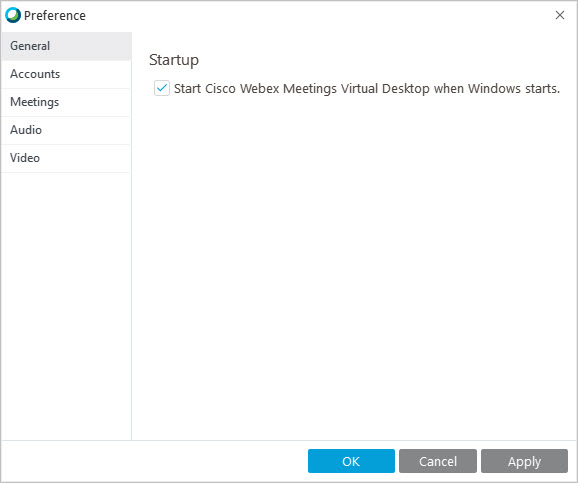 |
| 4 |
באפשרותך לשנות את הפעולות הבאות:
|

 ולאחר מכן מהרשימה הנפתחת, בחר
ולאחר מכן מהרשימה הנפתחת, בחר 
